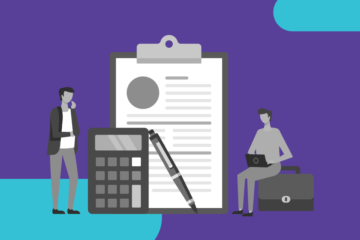Se você precisa acessar o contracheque GDF, então saiba que está no lugar certo. Neste artigo traremos informações importantes para todos os servidores públicos do Governo do Distrito Federal (GDF) que precisam consultar ou imprimir seu contracheque de maneira online.
Diante disso, é necessário compreender como acessar o portal do servidor GDF através de toas as plataformas do SIGRHNet. Por mais que o processo pareça fácil, há alguns macetes que você precisa adequar-se. Saiba mais!

Sumário
- GDF contracheque
- Como acessar o portal do servidor GDF
- Como cadastrar uma nova senha no portal SIGRHNet?
- Como emitir o Contracheque GDF
- Como autenticar o contracheque
- Informações para autenticar o contracheque
- Quando é disponibilizado o contracheque do GDF?
- Canais de atendimento
- Como emitir o contracheque online pelo SouGov
- Vantagens da consulta online do Contracheque GDF
GDF contracheque
O contracheque GDF refere-se aos valores recebidos pelos servidores do Governo do Distrito Federal e o mesmo pode ser emitido e consultado se maiores problemas através do SIGRHNet.
Este é o Portal do Servidor referente ao Governo do Distrito Federal, porém entenda que há outros meios de acessar tais informações, porém o próprio órgão público indica essa plataforma online disponível no site https://www.gdfnet.df.gov.br/.
Por conseguinte, se você é um servidor do GDF e tem dúvidas sobre todos os seus dados financeiros, sobretudo em relação ao contracheque dos pagamentos mensais, entenda que com alguns passos simples será possível acessar as informações que está buscando.
Como acessar o portal do servidor GDF
Como foi descrito acima, o SIGRHNet é o portal oficial dos servidores do Governo do Distrito Federal, logo conhece-lo e saber como acessar é essencial à cada um destes profissionais.

Como Acessar o Portal do Servidor
Partindo deste ponto, destacamos que você precisará seguir alguns passos para fazer o primeiro login na plataforma ou até mesmo para acessar este portal sempre que for preciso. Acompanhe e tire todas as suas dúvidas:
- Acesse o site do SIGRHNet através do link direto https://www.gdfnet.df.gov.br/Autenticacao/Login
- Logo na primeira página informe seu número de CPF e senha pré cadastrada;
- Caso seja seu primeiro acesso será obrigatório realizar um cadastro, então clique em “Não tenho uma senha”;
- Você será redirecionado para uma página onde constará um formulário completo;
- Insira todos os dados solicitados (nome completo, Número do RG, CPF, endereço de e-mail válido, contato telefônico, etc.);
- Confira se todas as informações estão corretas e, se não houver nenhum erro de digitação, clique em “Avançar”;
- Posteriormente será o momento de cadastrar a sua senha, então escolha os dígitos que sejam fáceis de lembrar e ao mesmo tempo seguros;
- Confirme a senha e realize o procedimento de segurança do site;
- Finalize retornando ao menu principal da página;
- Realize o login com o CPF e a sua senha.
Obs.: Lembre-se de guardar bem sua senha pois ela será sua chave de acesso às informações importantes em relação ao seu contracheque GDF!
Como cadastrar uma nova senha no portal SIGRHNet?
Caso você tenha perdido os dados do primeiro acesso ao portal SIGRHNet ou teve a senha bloqueada por qualquer motivo, será obrigatório refazer o procedimento na plataforma para garantir um novo acesso aos seus dados. Compreenda como prosseguir com nosso passo a passo:
- Primeiro, retorne ao portal SIGRHNet pelo site https://www.gdfnet.df.gov.br/Autenticacao/Login;
- Selecione a opção “Esqueceu ou bloqueou sua senha?”;
- Na próxima página, realize o procedimento de segurança do site e garanta que todos os seus dados estão corretos;
- Informe os documentos solicitados e insira um e-mail válido ou um número de celular para utilizar durante o resgate da nova senha;
- Você receberá no campo selecionado (em e-mail ou uma mensagem de texto) um código que precisará ser aplicado na sequência do formulário;
- Após a verificação do sistema, você será redirecionado para uma outra página onde constará a possibilidade de escolha de novos dígitos, porém garanta que os mesmos estão válidos;
- Confirme novamente a senha escolhida;
- Clique em “Avançar”;
- Retorne à página de login e faça um novo acesso.
E falando em como consultar seu benefício, aprenda também como consultar o FGTS pela internet, e fique por dentro do saldo do seu Fundo de Garantia.
Como emitir o Contracheque GDF
Depois de acessar o portal é obrigatório compreender como prosseguir para obter o contracheque GDF, seja uma simples consulta ou até mesmo para emitir sua via sempre que for preciso. Confira:
- Acesse o site https://www.gdfnet.df.gov.br/;
- Efetue o login conforme ensinamos anteriormente;
- Ao adentrar no portal, selecione o campo “Contracheque GDF” na lateral da página;
- Despois clique em “Emitir Contracheque GDF”;
- Será necessário informar seus dados pessoais e profissionais além de atualizá-los se for o caso;
- Verifique se não há nenhum dado errôneo e clique em “Atualizar”;
- No campo “Consulta” informe o mês e o ano para realizar a consulta específica;
- Você será informado sobre todos os contracheques da data escolhida;
- Escolha o contracheque desejado e clique em “Imprimir”;
- Será feito o download em PDF do arquivo para que você efetue a impressão conforme precise.
- Acabe com a seção se atendimento clicando em “Sair”, retornando assim à página principal do site e pronto!
Como autenticar o contracheque
É de suma importância autenticar seu contracheque GDF à cada mês que você for obter o demonstrativo de pagamento. Além do mais, tanto a primeira via quanto a segunda do contracheque também precisarão ser autenticadas contanto que as mesmas sejam expedidas após o ano de 2007.
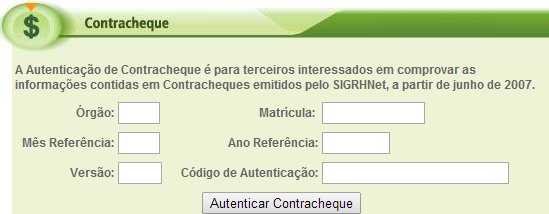
Para isso, você deverá acessar o site do SIGRHNet pelo link https://www.gdfnet.df.gov.br/Contracheque/AutenticarContracheque e realizar o procedimento junto ao sistema informando todos os dados solicitados dentro do prazo cabível. Siga os passos corretos:
- Acesse o link direto descrito acima;
- Informe todas as informações necessárias no portal e confirme se não há dados incorretos;
- Lembre-se que todos os campos são obrigatórios;
- Clique em Autenticar Contracheque;
- Aguarde a mensagem de confirmação do site;
- Caso tudo esteja de acordo, obtenha o código de verificação;
- E pronto, seu contracheque GDF estará devidamente autenticado!
Informações para autenticar o contracheque
Independentemente da data do seu contracheque, haverá algumas informações obrigatórias que você precisará disponibilizar no sistema para liberar o documento:
- Órgão;
- Matrícula;
- Mês de referência;
- Ano de referência;
- Versão;
- Código de autenticação.
E não deixe de conferir também como consultar o Dissídio 2024 do salário para cada categoria de servidor público do Distrito Federal.
Quando é disponibilizado o contracheque do GDF?
O contracheque GDF é disponibilizado sempre em dois momentos específicos, sendo: contracheque do mês corrente e quando for necessário obter a prévia do contracheque posterior.
Já a data pode variar bastante em relação ao dia de emissão referente ao órgão vigente. Além do mais, servidores ativos poderão realizar o recadastramento eletrônico através do RECAD (Sistema de Recadastramento, Complementação e Atualização de Dados).
Enquanto isso, todos os servidores inativos deverão realizar o recadastramento em um período de 12 meses para evitar que os pagamentos suspensos sejam bloqueados definitivamente.
A prova de vida, por sua vez, precisa ocorrer todos os anos pessoalmente em uma das agências do Banco de Brasília (BRB).
Canais de atendimento
Se você precisar de um atendimento especializado, saiba que a sede do Governo e o Instituto de Previdência dos Servidores do Distrito Federal poderão te auxiliar, principalmente em relação à questionamentos relacionados ao Portal do Servidor. Confira todos os contatos válidos para essa categoria:
- Endereço Portal do Servidor do Distrito Federal: Palácio do Buriti, Praça do Buriti. Brasília/DF. CEP: 70.075-900;
- Telefone Iprev: 3105-3446;
- E-mail Iprev: [email protected].
- Endereço Iprev: SCS Quadra 09, Torre B, 1º andar. Edifício Parque Cidade Corporate, Asa Sul, Brasília/DF. CEP: 70.308-200;
- Atendimento de segunda até sexta, das 08:00 h às 12:00 h e das 14:00 h às 18:00 h.
Como emitir o contracheque online pelo SouGov
O sistema SouGov permite que pensionistas e servidores possam acessar todos os serviços da Administração Pública Federal. Conhecer este portal é importante para servidores de todos os estados brasileiros, uma vez que o mesmo deve tomar o lugar de outras plataformas que possuem o mesmo objetivo nos próximos anos.
Se você quiser emitir seu contracheque online de uma maneira secundária, saiba que o aplicativo SouGov também permitirá tal acesso, porém é necessário compreender cada um dos passos desde o download até a solicitação. Veja:
- Abra a loja de aplicativos de seu smartphone (Google Play Store ou Apple Store);
- Procure pelo app SouGov;
- Faça o download e instale o app;
- Realize um login com seus dados pessoais (CPF e senha pré cadastrada);
- Lembre-se que no primeiro acesso será obrigatório dispor de um cadastramento prévio;
- Ao adentrar no portal, selecione no menu principal o campo “Financeiro”;
- Escolha o mês e o ano que você deseja consultar;
- Verifique as guias disponíveis e clique em “Visualizar”;
- Depois da consulta, se desejar emitir basta selecionar o campo “Download”;
- Você terá o arquivo em PDF para salvar a versão digital ou realizar uma impressão de seu contracheque desejado;
- Quanto ao processo de validação será obrigatório seguir os passos padrões disponibilizados apenas no portal oficial SIGRHNet.
Importante: Por meio deste portal você evita problemas secundários além de poder acessar todos os dados 24 horas por dia e 7 dias por semana de qualquer celular ou tablet que possua sistema operacional Android ou iOS.
Será por meio desta plataforma que você também terá a possibilidade de verificar descontos compulsórios, proventos facultativos, empréstimos consignados, prévia de outros holerites, etc.
Vantagens da consulta online do Contracheque GDF
Consultar o contracheque online trará uma série de benefícios ao servidor público GDF, então conhecer cada uma destas vantagens poderá fazer toda a diferença. São elas:
- Evitar erros com cálculos;
- Ser sustentável e evitar impressões desnecessárias;
- Garantir a validade jurídica do documento;
- Ter autonomia para consultas sempre que for necessário de onde você estiver;
- E muito mais!